Основні елементи інтерфейсу відеоредактора OpenShot
Відеоредактор OpenShot (рис. 1) належить до вільного програмного забезпечення (ліцензія GNU GPL). Останню версію програми можна отримати на офіційному сайті (https://www.openshot.org/uk/).OpenShot Video Editor — це програма, призначена для створення відеофільмів, що можуть містити відеодані, графічні об'єкти, звуковий супровід (дикторський текст), різноманітні написи (титри).
Створене відео можна опублікувати в Інтернеті або зберегти у файлі одного із відеоформатів.
На монтажному столі виконуються основні дії з об’єктами: формується послідовність кліпів (фрагментів відеоряду та звукового супроводу), змінюються їх тривалості та інші властивості, налаштовуються відеоефекти та відеопереходи тощо.
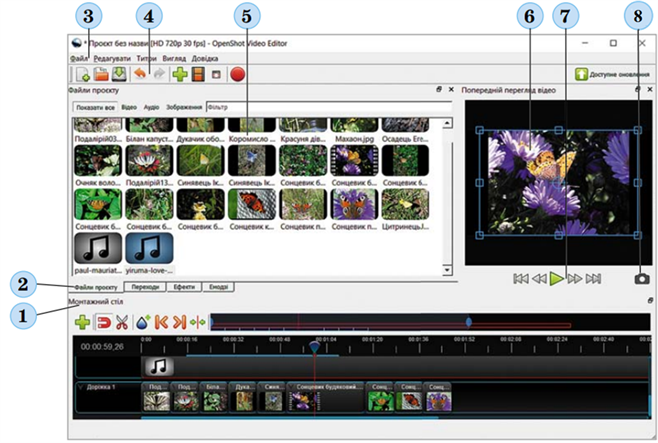
Рис.1. Вікно програми OpenShot Video Editor у режимі редагування проєкту:
1 – Монтажний стіл;
2 – вкладки об’єктів для вставляння до Монтажного столу;
3 – Рядок меню;
4 – Панель елементів керування;
5 – об’єкти мультимедіа на вкладці Файли проєкту;
5 – об’єкти мультимедіа на вкладці Файли проєкту;
6 – вікно попереднього перегляду;
7 – елементи керування попереднім переглядом;
8 - кнопка збереження поточного кадру.
За замовчуванням під час створення нового проєкту відеофільму в програмі OpenShot Video Editor створюється 5 доріжок для розміщення відео, графічних та аудіооб'єктів, а також титрів та ефектів переходу між об'єктами. Щоб збільшити кількість доріжок, можна вибрати кнопку Додати доріжку  на Монтажному столі.
на Монтажному столі.
Об'єкти, що розміщені на доріжках з большим номером, перекривають об'єкти, що розміщені на доріжках з меншим порядковим номером, у разі перекриття.
Масштаб відображення доріжок можна змінити, використовуючи лінійку з маркерами, що розміщена над шкалою часу. Що меншим є діапазон між позиціями маркерів на цій дорожці, то більшим є масштаб відображення доріжок (рис.2).
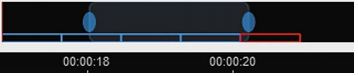
Рис.2. Маркери масштабу з фрагментом шкали часу
Під час створення відеофільму кадри утворюють відеоряд і розміщуються на одній або кількох доріжках. Звуковий супровід може розміщуватися на цій самій доріжці, що і відео, або на іншій доріжці. Візуальні ефекти та ефекти переходу відображаються зазвичай на доріжці, де розміщено відео та графічні ефекти.
Процес створення відеокліпа за допомогою відеоредактора OpenShot включає декілька кроків:
- імпортування аудіо- та відеофрагментів у проєкт;
- редагування аудіо- та відеофрагментів;
- побудова відеоряду, налаштування переходів та ефектів;
- підготовка та додавання титрів;
- налаштування звукового супроводу;
- експорт відеофільму у відеофайл.
Імпортування аудіо- та відеофрагментів у проєкт
На цьому кроці формується добірка графічних зображень, відео- та аудіофрагментів.Імпорт — це процес додавання до проєкту файлів із зовнішніх джерел.
Під час розміщення об'єктів на доріжках Монтажного столу слід звернути увагу на таке:
- За замовучанням ввімкнено режим прилипання одного об'єкта до іншого: кнопка
 — увімкнути (вимкнути) прилипання кліпів до маркерів, кінців інших кліпів, курсора під час перетягування;
— увімкнути (вимкнути) прилипання кліпів до маркерів, кінців інших кліпів, курсора під час перетягування; - програма автоматично додає до доріжки ефект переходу між кадрами. На доріжці він відображається блакитним округленим прямокутником.
- щоб видалити ефект, слід вибрати прямокутник і натиснути Delete;
- усі графічні файли вставляються на доріжку зі стандартною тривалістю показу — 10 с;
- вибраний об'єкт на доріжці Монтажного столу має червону лінію контуру;
- щоб змінити масштаб відображення об'єктів на доріжках , слід пертягнути лівий або правий маркер на лінійці Монтажного столу (рис.3);

Рис.3. Лінійка Монтажного столу:
1 – кнопка Центрувати монтажний стіл;
2 – лівий маркер лінійки;
3 – область, що відображається на доріжці;
4 – поточний об’єкт;
4 – поточний об’єкт;
5 – один з об’єктів;
6 – правий маркер лінійки
Редагування аудіо- та відеофрагментів
Наступним кроком роботи над відеокліпом є редагування (розділення, обрізання тощо) відео- й аудіофрагментів. Для цього їх потрібно перетягнути з ділянки Файли проєкту на доріжки монтажного столу. Файли потрібно розмістити в послідовності, визначеній сценарієм.
Кліп — це відео-, аудіофрагмент або зображення, розташовані на доріжці монтажного столу.
Призначення кнопок часової шкали:
На одній доріжці можна розташувати кілька кліпів.
Основні операції редагування об'єктів на доріжці монтажного столу:
- для розділення кліпу на дві частини потрібно натиснути кнопку інструмента Лезо і клацнути на тому місці кліпу, де має бути розріз. Щоб вимкнути інструмент Лезо, слід натиснути кнопку ще раз. Щоб обрізати початок або кінець кліпу, потрібно перетягнути на доріжці відповідний край його рамки (червоні лінії на рис. 2) в потрібне місце, визначаючи його візуально на екрані перегляду або за часовими параметрами на шкалі часу вгорі монтажного столу.
- Обрізаний кліп можна відновити перетягуванням країв рамки в протилежний бік.
- Кнопка збереження поточного кадру (рис. 1, позначка 8) дозволяє зберегти у файл той кадр відео, який видно на екрані перегляду.
- Зміна тривалості показу:
1 спосіб — вибрати об'єкт і виконати Вигляд —> Доки —> Властивості для відкриття панелі Властивості. Значення властивості Кінець визначає тривалість у секундах демонстрації обраного об'єкта ( не може бути більшим за значення властивості Тривалість).2 спосіб — перетягнути праву межу об'єкта безпосередньо на дорожці.
Операціями форматування об'єктів є змінення значень властивостей об'єктів на панелі Властивості, а також виконання команд контекстного меню об'єкта (рис.4)
Використовуючи ці команди, можна додати певні ефекти (згасання, анімації, обертання, розташування (зменшення розмірів і зміна положення на екрані), часу (зміна швидкості відтворення) на початку, у кінці або протягом усього часу демонстрації об'єкта.
Також до операцій форматування належить додавання різноманітних ефектів, перелік яких можна переглянути на вкладці Ефекти. Для застосування певного ефекту слід перетягнути його на об'єкт на одній з доріжок.
Підготовка та додавання титрів
Титри — це написи, які з’являються на початку або наприкінці відеофільму, на певному відеофрагменті або зображенні тощо.
Звичайні титри додають до проєкту командою меню Титри —> Титри. При цьому відкривається діалогове вікно Титри (рис. 4), в якому потрібно виконати такі дії:
1) вибрати шаблон та вписати текст титрів у відповідні поля;
2) за потреби змінити шрифт, кольори тексту і тла;
3) вписати назву файлу, під яким файл титрів буде збережено в проєкті, і натиснути кнопку Зберегти. Створені титри будуть додані як об'єкт мультимедіа на вкладку Файли проєкту.
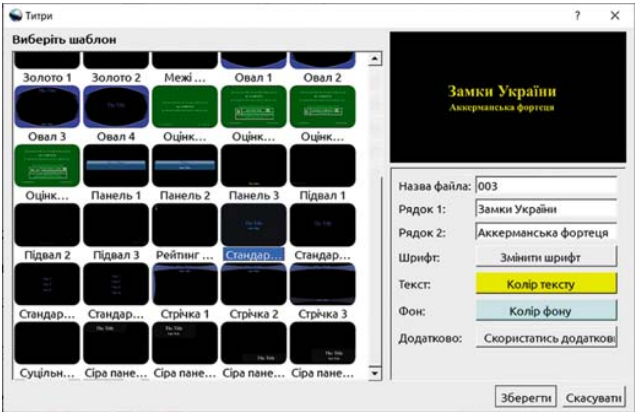
Рис.4
4) Перетягнути об'єкт титрів на потрібну доріжку.
5) Змінити за потреби значення властивостей, наприклад, тривалості демонстрації титрів.
Для додавання тексту поверх відеооб'єктів слід добирати відповідні шаблони титрів. Титри цього виду перетягуються безпосередньо на об'єкт мультимедіа або на іншу доріжку над вибраним об'єктом.
Для вставляння ефекту переходу між кадрами слід виконати таку послідовність дій:
- Перейти на вкладку Переходи.
- Перетягнути значок обраного ефекту переходу на межу між кадрами.
- Установити тривалість ефекту переходу з використанням вкладки Властивості або перетягуванням межі.
Зберігання проєкту відеокліпа
Якщо за відведений час створити відеокліп не вдається, потрібно зберегти незавершений проєкт. Під час зберігання проєкту створюється файл із розширенням .osp, який містить інформацію про відеофайли, але не містить відеоданих. Тому коли користувач відкриє файл проєкту на іншому комп’ютері, то обов’язково виникнуть проблеми через відсутність потрібних аудіо- і відеофайлів, зображень тощо. Щоб уникнути такої ситуації, необхідно зберегти всі потрібні файли і файл проєкту в окремій папці, і вже з неї імпортувати їх в OpenShot.Джерела:
Інформатика : підруч. для 7 кл. загальноосвіт. навч. закл. / Й.Я.Ривкінд [та ін.]. — Київ: Генеза, 2024.